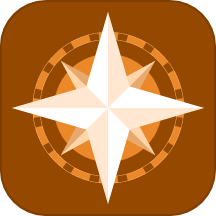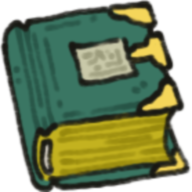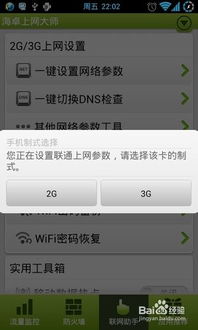HTC 802t手机网络设置指南
HTC 802t作为一款智能手机,正确的网络设置对于其功能的充分发挥至关重要。以下将详细介绍如何在HTC 802t上进行网络设置,帮助用户在不同网络环境下高效地使用手机。

HTC 802t网络设置指南
一、基本移动网络设置
1. 打开设置菜单

首先,在主屏幕上点击“全部应用程序”按钮,然后选择“设置”图标。这是进行任何系统设置的起点。
2. 启用数据连接
在设置菜单中,找到并点击“数据连接”选项,确保数据连接开关处于打开状态。这是访问移动网络的第一步。
3. 配置移动网络设置
点击“数据连接”后,进入移动网络设置界面。在这里,可以看到“网络模式”选项。点击它,从弹出的对话框中选择“2G/3G/4G 自动”。这样,手机在有4G网络支持的区域会优先使用4G网络,从而提高上网速度。
4. 设置接入点名称(APN)
接下来,点击“接入点名称”(APN)选项。在这里,可以配置多个APN,以满足不同的上网需求。通常情况下,手机出厂时会预置一些APN,但也可以手动添加或修改。
CMNET APN设置:
名称:cmnetAPN
APN:cmnet
其他未提及的选项保持默认即可。
彩信参数设置:
名称:cmmmsAPN
APN:cmwap
代理:10.0.0.172
端口:80
MMSC:http://mmsc.monternet.com
彩信代理:10.0.0.172
彩信端口:80
彩信协议:WAP 2.0
MCC:460
MNC:(默认,根据手机设置,通常为00或02)
APN类型:mms
Wap上网设置:
名称:cmwapAPN
APN:cmwap
代理:10.0.0.172
端口:80
APN类型:default
设置完成后,别忘了保存设置。
二、高级网络设置与优化
1. DNS设置优化
在某些情况下,可能需要手动设置DNS来优化网络连接。可以通过拨号键盘输入“**4636**”进入工程模式,然后选择“手机信息”。在“设置首选类型”中,选择“GSM only”,并将DNS检查切换为“0.0.0.0 allowed”。这一步骤在某些情况下可以解决网络连接问题,提高上网速度。
2. 始终连接移动数据
在移动网络设置中,有一个“启用始终连接移动数据”的选项。勾选此选项后,即使屏幕关闭或手机处于休眠状态,也会保持数据连接,以便及时接收通知和消息。不过,这也会增加电量消耗和数据使用量,因此需根据个人需求进行选择。
3. 重置网络设置
如果手机网络出现问题,如无法上网、信号不稳定等,可以尝试重置网络设置。在设置菜单中找到“重置”选项,然后选择“重置网络设置”。这将会清除所有网络设置,包括Wi-Fi、蓝牙和移动网络的配置,并将它们恢复到出厂默认状态。注意,重置网络设置会导致所有保存的Wi-Fi密码丢失,需要重新连接。
三、Wi-Fi设置
1. 打开Wi-Fi
在设置菜单中,找到并点击“无线和网络”选项,然后勾选“Wi-Fi”开关,以启用Wi-Fi功能。
2. 扫描并连接Wi-Fi网络
启用Wi-Fi后,点击“扫描”按钮,手机将开始搜索附近的Wi-Fi网络。在扫描结果中,选择想要连接的Wi-Fi网络,并输入密码(如果需要)。点击“连接”按钮后,手机将尝试连接到该Wi-Fi网络。
3. 管理Wi-Fi网络
在Wi-Fi设置界面中,可以看到已连接和已保存的Wi-Fi网络列表。点击列表中的网络名称,可以对其进行管理,如修改密码、删除网络等。
4. 高级Wi-Fi设置
点击“高级”选项,可以进一步配置Wi-Fi设置。例如,可以手动设置IP地址、子网掩码、网关和DNS服务器等。这些设置通常用于特定网络环境,如企业网络或学校网络。
四、蓝牙设置
虽然蓝牙不属于网络设置的范畴,但在某些情况下,蓝牙也可以用于数据传输和网络连接。因此,了解如何设置蓝牙也是很有必要的。
- 上一篇: 冬季高效燃脂,快速瘦身秘诀!
- 下一篇: DNF如何快速开启地狱级难度地图?
-
 HTC Touch HD在联通3G网络下的设置指南资讯攻略11-24
HTC Touch HD在联通3G网络下的设置指南资讯攻略11-24 -
 HTC T528T轻松获取Root权限教程及解决无线网络设置问题指南资讯攻略12-01
HTC T528T轻松获取Root权限教程及解决无线网络设置问题指南资讯攻略12-01 -
 HTC G7上网设置超详细图文教程,一看就会的全攻略!资讯攻略11-25
HTC G7上网设置超详细图文教程,一看就会的全攻略!资讯攻略11-25 -
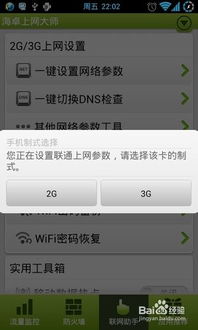 如何轻松设置HTC手机的移动梦网资讯攻略11-21
如何轻松设置HTC手机的移动梦网资讯攻略11-21 -
 如何让HTC手机焕然一新:一键恢复出厂设置指南资讯攻略02-01
如何让HTC手机焕然一新:一键恢复出厂设置指南资讯攻略02-01 -
 HTC手机官方全面解锁指南资讯攻略11-06
HTC手机官方全面解锁指南资讯攻略11-06